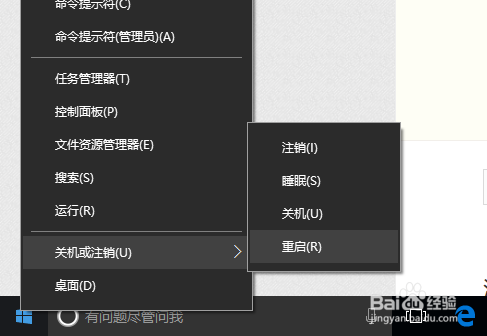1、右击开始菜单选择“运行”打开窗口。或者按win+R打开也可以。
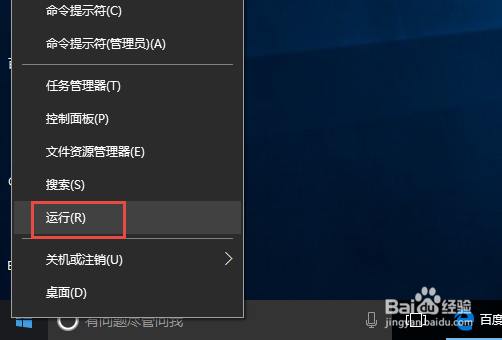
2、在运行窗口中输入regedit按回车键打开。
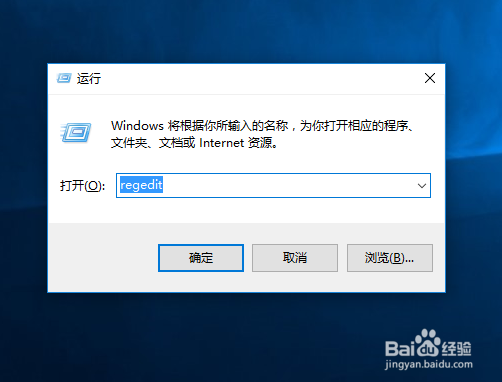
3、在注册表左侧依次展开:HKEY_LOCAL_MACHINE\SOFTWARE\Mi罕铞泱殳crosoft\Windows\CurrentVersion\Explorer\DeskTop\NameSpace
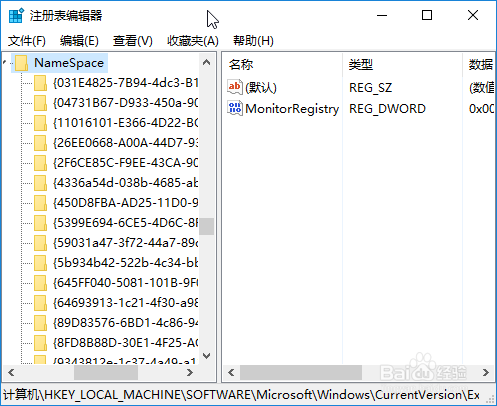
4、然后在NameSpace目录下右击——新建——项:{645FFO40-5081-101B-9F08-00AA002F954E}
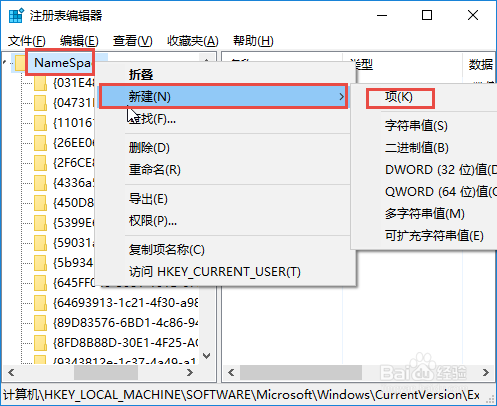
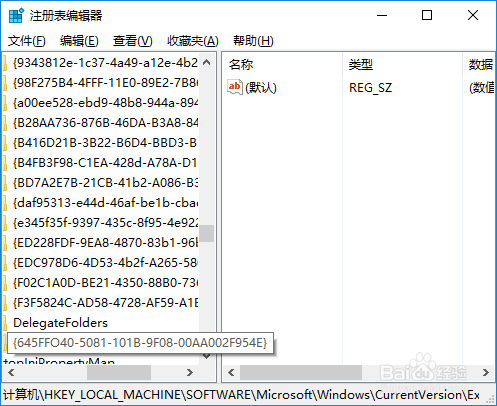
5、然后点击该新建的项,在右边双击“默认”打开。
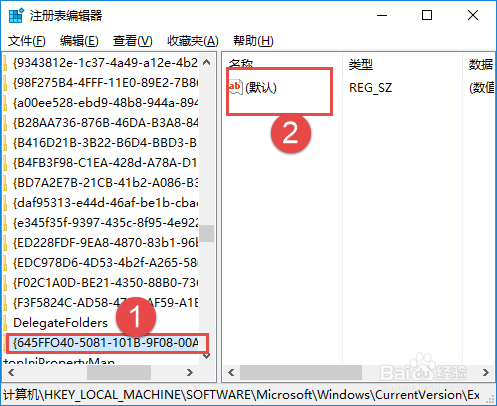
6、在数值数据中输入:回收站,点击确定。
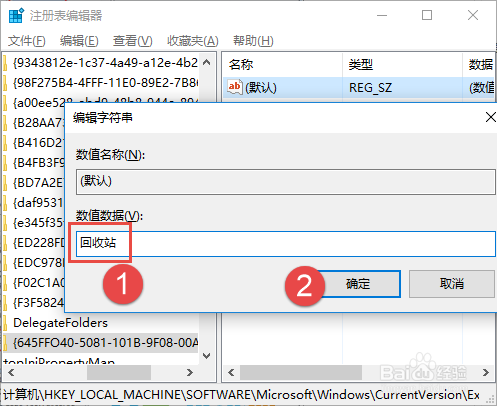
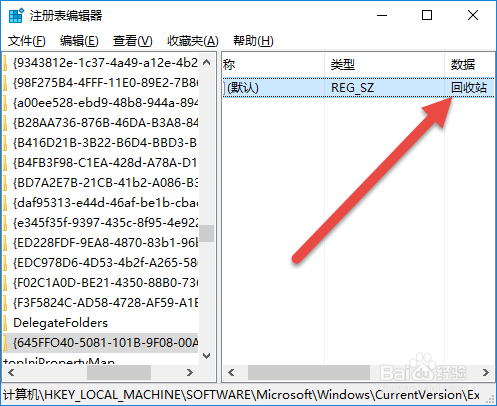
7、然后关闭注册表窗口,关闭其他文件,重启电脑。重启后被清空的文件就会重新出现在回收站中。